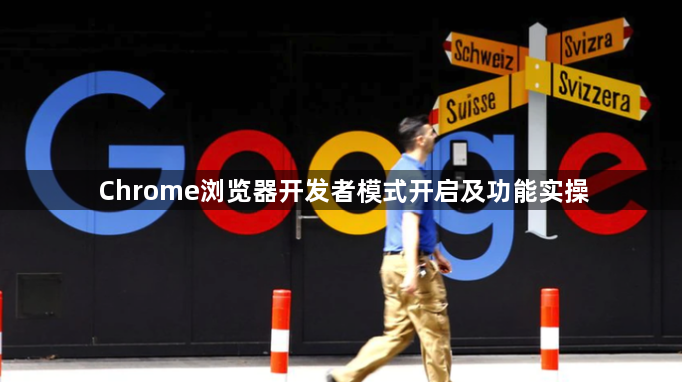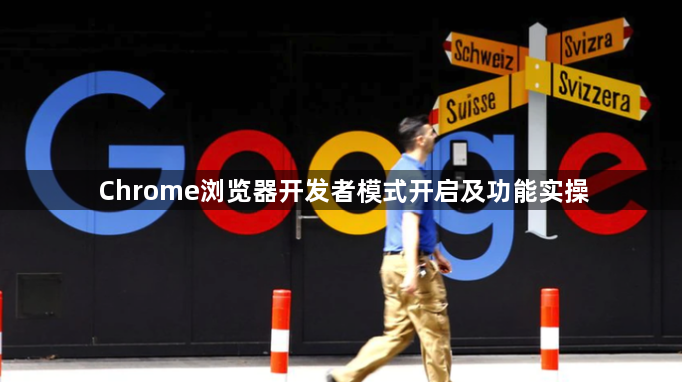
以下是针对“Chrome浏览器开发者模式开启及功能实操”的解决方案教程:
右键点击页面任意位置选择“检查”,或使用快捷键F12(Windows/Linux)/Command+Option+I(Mac),也可通过菜单栏右上角三个点进入“更多工具→开发者工具”。三种方式均可快速调出开发者面板,默认显示Elements界面用于查看HTML结构与CSS样式。
在Elements面板中,点击左上角元素选择器图标后单击页面元素可精准定位对应代码块。右侧Styles区域展示当前生效的CSS规则,双击数值即可修改颜色、边距等属性;直接编辑HTML标签内容能实时预览效果,适合调整按钮文字或图片路径等操作。例如发现按钮颜色异常时,在此修改background-color参数即可立即看到变化。
切换至Console面板可执行JavaScript命令,输入console.log('test')测试输出功能,或用document.getElementById获取特定元素进行交互。选中Elements中的某个节点后,在控制台输入$0可直接引用该元素,便于动态调试脚本逻辑。此面板还会显示页面加载过程中的错误信息,帮助快速定位脚本问题。
Network面板记录所有网络请求详情,刷新页面后展开列表可查看各资源加载耗时与状态码。点击单个请求项能分析请求头、响应体及Cookie数据,适用于排查接口调用失败原因。顶部网速模拟功能可测试不同带宽下的页面性能表现,辅助优化加载速度。
若需安装第三方扩展程序,先进入chrome://extensions/页面开启右上角的开发者模式开关。通过拖拽.crx文件到该页面完成安装,或加载已解压的文件夹实现本地开发测试。遇到安全限制时,可将扩展文件后缀改为.zip解压后按上述方式手动添加。
对于移动设备调试场景,在地址栏输入chrome://inspect并确保电脑与手机处于同一局域网,即可实现远程调试安卓端网页。结合设备模拟器功能,还能预设不同型号手机的视口尺寸和触控行为,验证响应式布局适配效果。
按照上述步骤逐步排查和处理,通常可以解决大部分关于Chrome浏览器开发者模式的使用问题。如果问题依旧存在,建议联系官方技术支持团队获取进一步帮助。